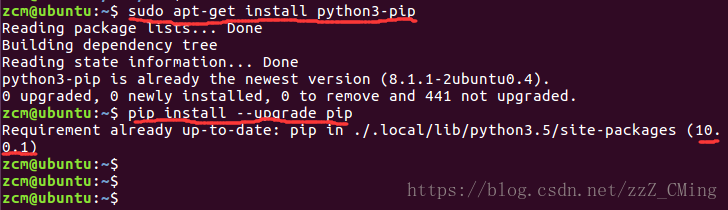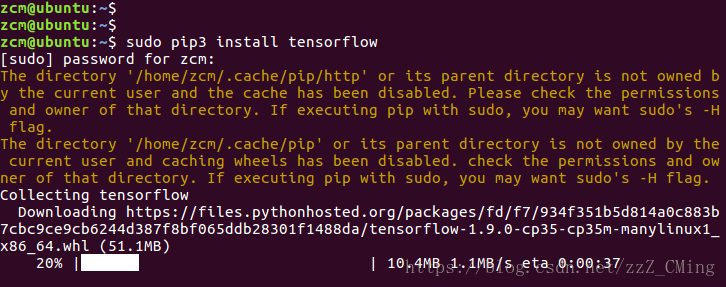ubuntu16.04預設python3.5使用pip下載外接模組出現問題的解決方法
阿新 • • 發佈:2019-01-08
一、ubuntu 16.04如何將python3.5設定為預設
ubuntu 16.04自帶兩個Python版本——2.7.12和3.5.2,可以在terminal中直接輸入python2、python3檢視各自的版本號。
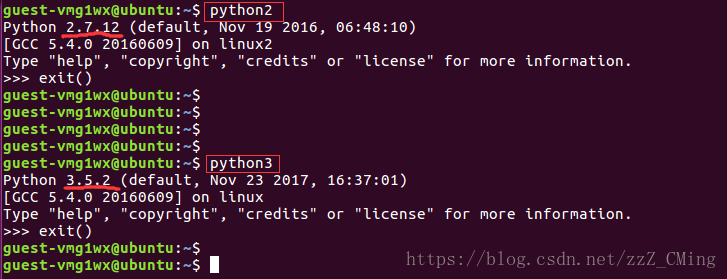
如果直接在terminal中輸入python,得到的版本是2.7.12,說明python2.7是當前系統預設,優先順序高於python3.5
那如何將python3.5設定為預設呢?直接在terminal輸入一下兩行程式碼就行了:
sudo update-alternatives --install /usr/bin/python python /usr/bin/python2 100 二、python3.5如何使用pip方法下載外接包
由於系統自帶兩個python版本,使用pip很容易出錯,下面給出詳細的python3.5版本pip的下載使用方法
第一步、下載python3.5版本的pip: sudo apt-get install python3-pip
第二步、更新至最新版本的pip: pip3 install --upgrade pip下圖是省去了下載時候的日誌,可以看到python3.5的最新pip的版本號是10.0.1
接下來才是重點——當下載更新了最新的pip後,使用pip install xxx下載python外接包的方法居然報錯失效了,
為了解決這個問題,需對pip3這個檔案做簡單修改:
我們可以在Computer/usr/bin 中可以找到pip3這個檔案,雙擊開啟可以看到最後三行是這樣的:
from pip import main
if __name__ == '__main__':
sys.exit(main())怎麼修改它呢——直接修改它會因為系統限制不能儲存,需用以下方法:
- 在當前目錄下(Computer/usr/bin),右擊–>新建終端(Open a terminal)
- 輸入:sudo gedit /etc/X11/xorg.conf (注意gedit與/etc中間有一個空格)
- 在彈出頁面中,通過點選
Open在搜尋中找到pip3檔案,開啟後將最後三行替換成如下:
from pip import __main__
if __name__ == '__main__':
sys.exit(__main__._main())最後 save儲存,everything is OK!!!
完成後python3.5就可以用pip下載外接包,使用以下語句:
sudo pip3 install xxx